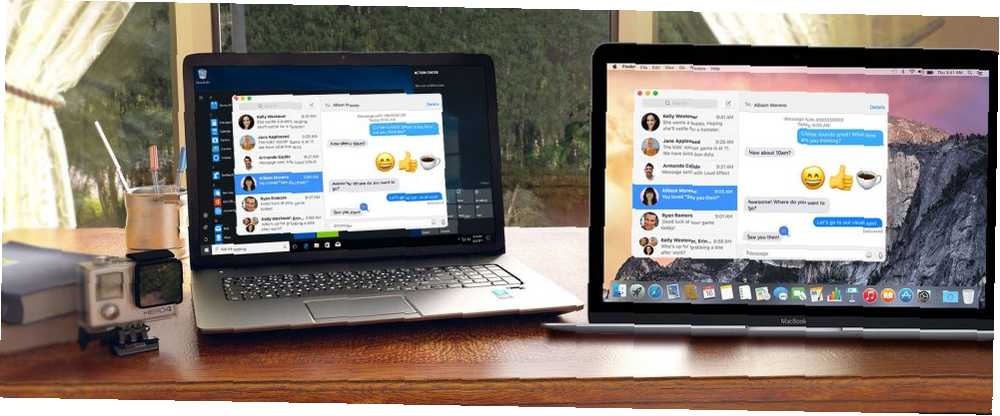
Edmund Richardson
0
759
190
Koristite li i Mac i Windows računalo? Umorni ste od prebacivanja između to dvoje? Pa, sada ne morate, barem za male zadatke. Možda trebate koristiti Windows za nešto, ali istovremeno želite pristupiti svojim tekstualnim porukama, kontaktima i bilješkama na vašem Macu.
Možete se prijaviti na svoj iCloud račun u pregledniku, ali to nije sasvim ista stvar. Ne možete slati ili primati tekstualne poruke putem iClouda, iako će iOS 11 konačno sinkronizirati vaše poruke na vašim iOS i Mac uređajima Što je novo u iOS 11? Nove značajke koje dolaze na vaš iPhone Što je novo u iOS-u 11? Nove značajke koje dolaze na vaš iPhone Evo što sve dolazi na vaš iPhone i iPad s dolaskom iOS-a 11 kasnije 2017. godine. .
Možete dijeliti svoj Mac ekran s drugim Macintoshom koristeći Facetime Kako dijeliti ekran svog Mac-a tijekom FaceTime-a (i zašto to možda želite) Kako dijeliti zaslon Mac-a tijekom FaceTime-a (i zašto to možda želite) Dijelite zaslon svog Mac-a bez prijave za drugi mrežni račun, preuzimanje više softvera ili gledanje sumornih oglasa prvo pomoću Messages. i daljinsko upravljanje Linuxom iz sustava Windows Kako daljinsko upravljanje Linuxom iz sustava Windows Kako daljinsko upravljanje Linuxom iz sustava Windows Jeste li ikada željeli kontrolirati svoje Linux računalo s Windows računala? Evo što trebate znati. , ali danas ćemo vam pokazati kako pristupiti svom Mac računalu iz Windowsa ili Linuxa tako da možete koristiti iMessage i aplikacije poput Bilješke i kontakti na vašem računalu.
Bilješka: Vaš Mac mora biti uključen da bi ovo radilo, spojeno na istu lokalnu mrežu, i prijavili se na svoj račun. To se razlikuje od korištenja macOS-a u virtualnom stroju Kako pokrenuti macOS na Windows 10 u virtualnom stroju Kako pokrenuti macOS na Windows 10 u virtualnom stroju Niste sigurni hoćete li se slagati s Macom? Naučite kako pokrenuti macOS na Windows 10 uz pomoć virtualnog stroja. .
Omogućivanje dijeljenja zaslona na Mac računalu
Prije nego što pristupite svom Mac računalu na računalu, morate omogućiti dijeljenje zaslona na Mac računalu. Da biste to učinili, idite na Apple> System Preferences a zatim kliknite dijeljenje.
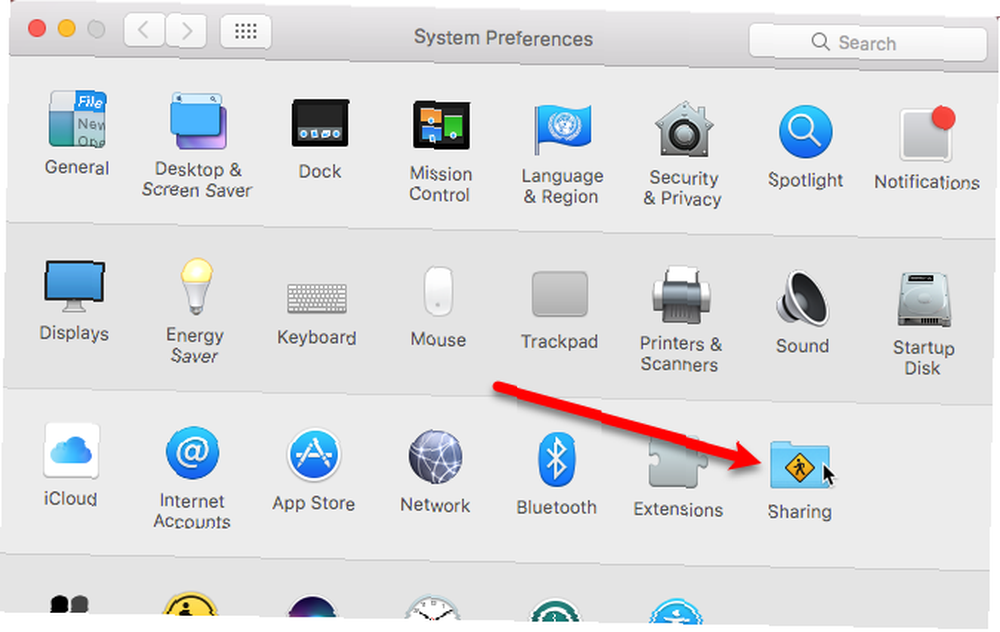
Na zaslonu dijeljenja vašem Mac računalu je dodijeljeno zadano ime u Naziv računala kutija. Možete promijeniti to ime ako želite. Zapišite IP adresu ili naziv ispod Naziv računala kutija. To ćete koristiti za prijavu s računala.
Provjeri Dijeljenje zaslona na popisu usluga da biste ga uključili.
Omogući pristup za opcijama omogućuje način ograničavanja koji će korisnički računi biti dostupni s drugih Macova ili računala. To ne znači da drugi ljudi ne mogu pristupiti vašem računu na vašem Mac računalu s drugog računala. Dobro je dodati lozinku za dijeljenje zaslona kako biste samo mogli pristupati svom Mac računalu. Klik Postavke računala.
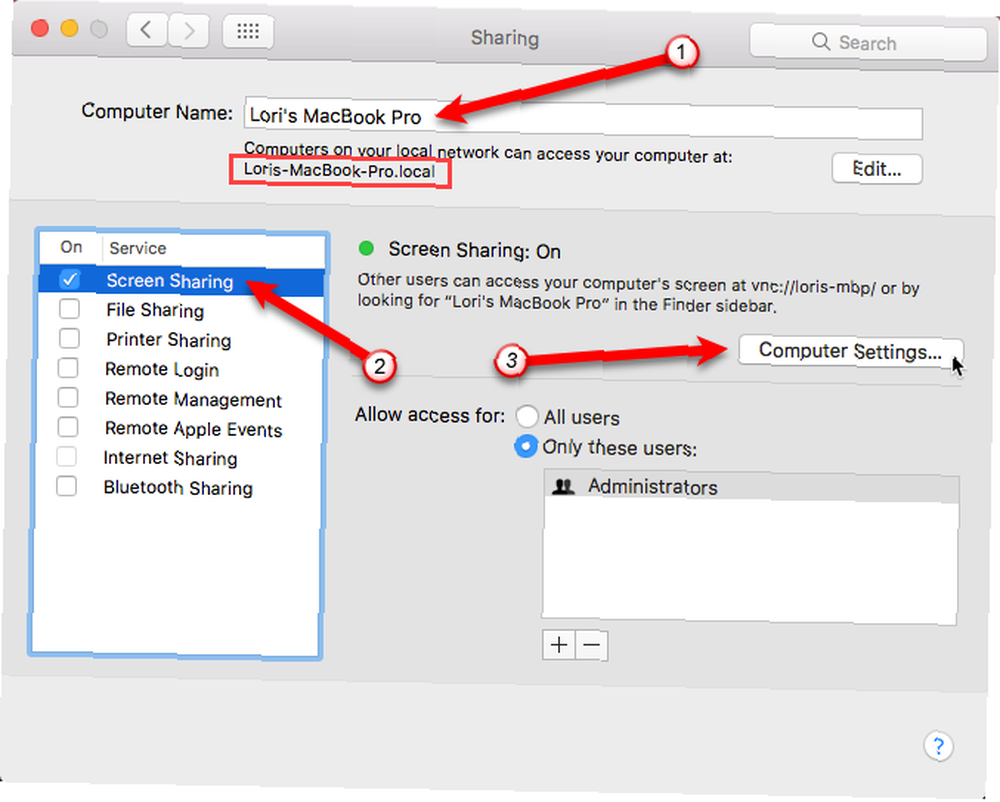
Provjeri VNC gledatelji mogu kontrolirati zaslon lozinkom kutija. Unesite lozinku (i zapamtite je) u okvir za uređivanje i kliknite u redu. Vaš Mac sada je postavljen za daljinsko upravljanje.
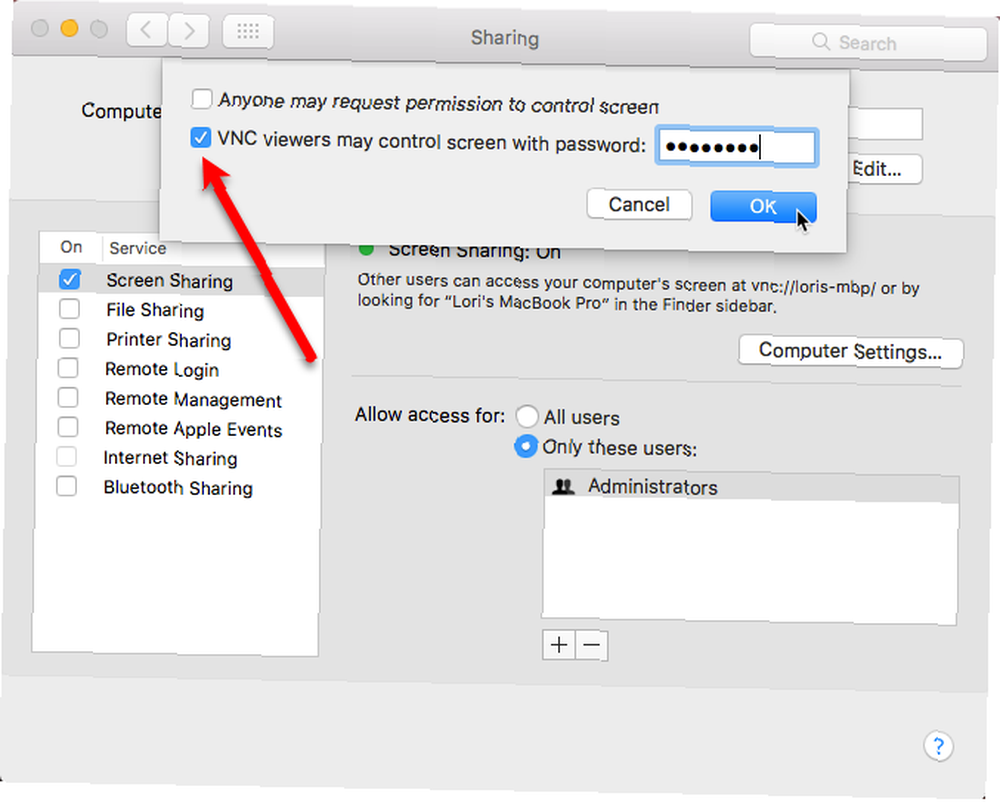
Ikona dijeljenja zaslona dodaje se na traci izbornika, pružajući pristup Postavke dijeljenja zaslona zaslon u prozoru Postavke sustava. Ova ikona također vam omogućuje da isključiti s vašeg računala.
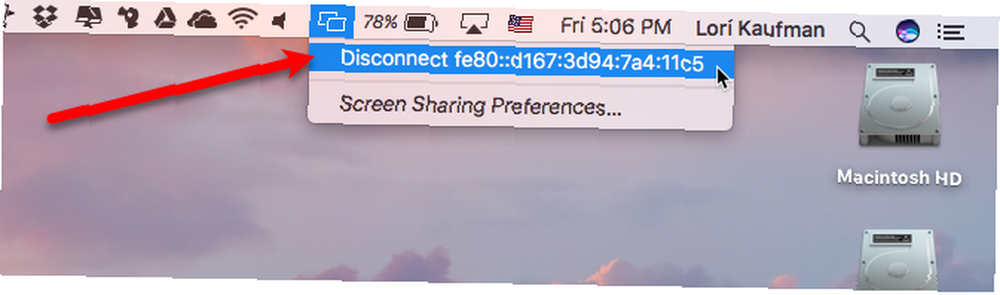
Instaliranje RealVNC preglednika
Sada moramo instalirati program na naše računalo kako bi se omogućilo povezivanje s našim Macom. Koristit ćemo besplatni klijent računalne virtualne mreže (VNC) zvan RealVNC Viewer. Program gledatelja je polovica RealVNC sustava. Normalno biste instalirali RealVNC poslužitelj (druga polovica) na udaljeno računalo. Razgovarali smo o korištenju RealVNC-ovog poslužitelja i preglednika pri daljinskom pristupu Raspberry Pi uređaju s računala ili telefona Podešavanje VNC-a na Raspberry Pi da ga daljinski upravljate bilo kojim računalom ili telefonom VNC za postavljanje VNC-a na Raspberry Pi da ga daljinski upravljate bilo kojim računalom ili telefonom Možete imati puno radno sučelje Raspberry Pi sa bilo kojim povezivanjem monitora, tipkovnice ili miša. Sada kada najnovija inačica Raspbian-a uključuje RealVNC poslužitelj, to je lakše nego ikad prije. .
U našem slučaju umjesto toga koristimo Appleovu funkciju dijeljenja zaslona tako da nam ne treba RealVNC Server. Preuzmite RealVNC Viewer i instalirajte ga.
Bilješka: Ovaj članak pokazuje kako instalirati i konfigurirati RealVNC Viewer na Windows. Ako svom Mac računalu pristupate sa Linux računala, preuzmite Linux verziju RealVNC Viewera i umjesto toga instalirajte. Upute trebaju biti iste kao u verziji sustava Windows.
Dobre vijesti, #Linux korisnici! VNC Connect 6.2 poboljšava #VNC Server u virtualnom načinu za suvremena Linux okruženja: https://t.co/oz74Y90OPG
- RealVNC (@RealVNC) 11. kolovoza 2017
Na Prilagođeno postavljanje zaslonu tijekom postupka postavljanja, možete odabrati prečac na radnu površinu. Da biste to učinili, kliknite gumb Prečac na zaslonu padajućeg okvira i odaberite Instalirat će se na lokalni tvrdi disk s izbornika.
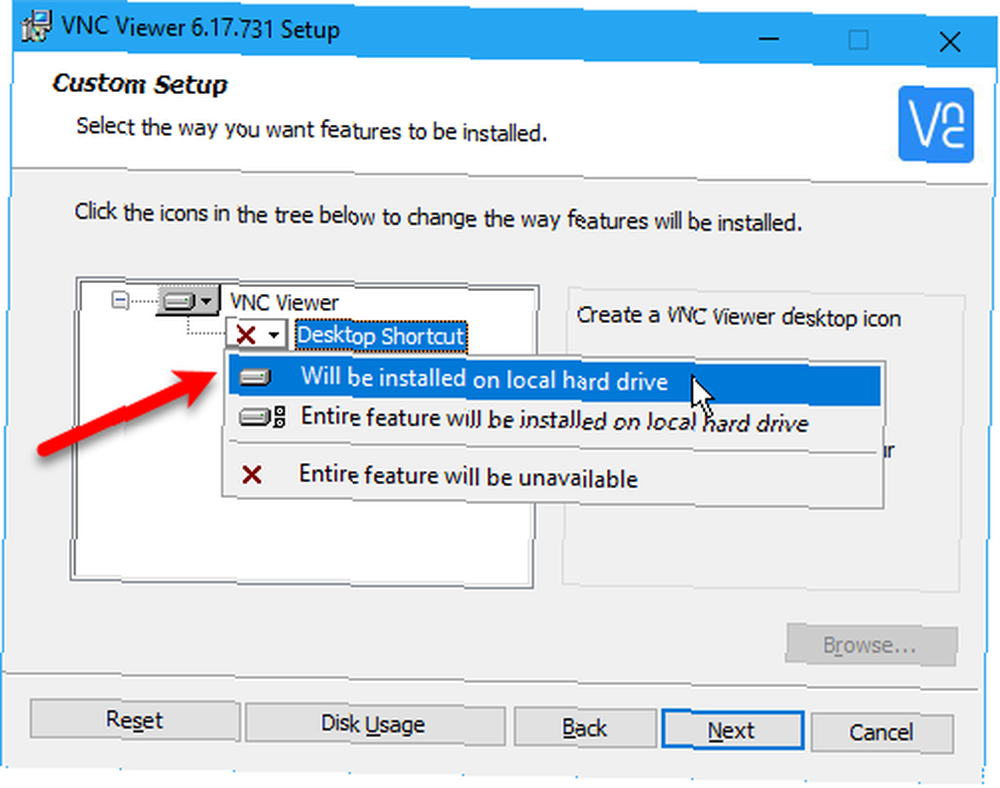
Postavljanje RealVNC preglednika
Nakon što je instaliran RealVNC Viewer, pokrenite program. U okvir na vrhu dijaloškog okvira VNC Viewer unesite ime ili IP adresu koju ste zabilježili iz dijeljenje zaslon u Postavke sustava na vašem Macu.
Zatim kliknite na Povežite se s adresom ili imenom hosta ispod okvira.
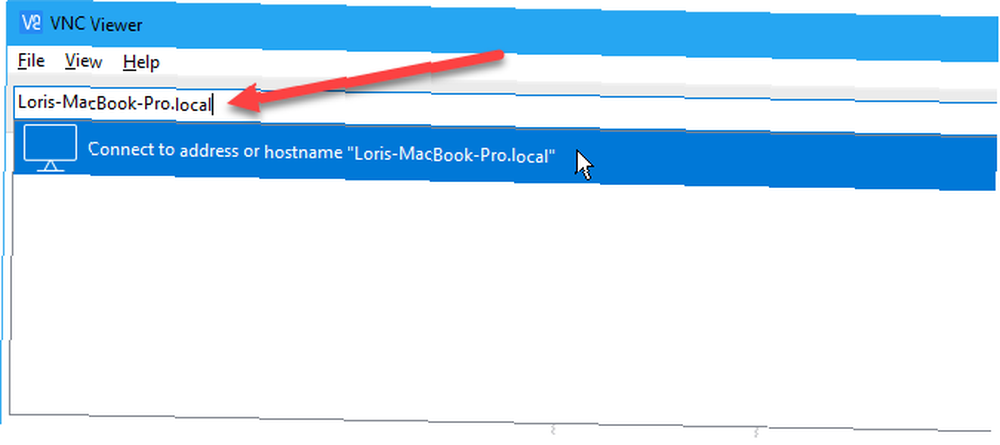
Iako ste dodali lozinku za dijeljenje zaslona na Mac računalu, vidjet ćete sljedeću poruku koja kaže da je vaša veza nekodirana. Lozinka sprječava pristup vašem Mac računalu, ali svi podaci koji se razmjenjuju između vašeg Mac-a i računala nisu zaštićeni. Ako trebate pristupiti privatnim podacima na Mac računalu, najbolje je to učiniti izravno na Mac računalu.
Klik Nastaviti.

Zatim unesite lozinku koju ste dodali za dijeljenje zaslona na Mac računalu.
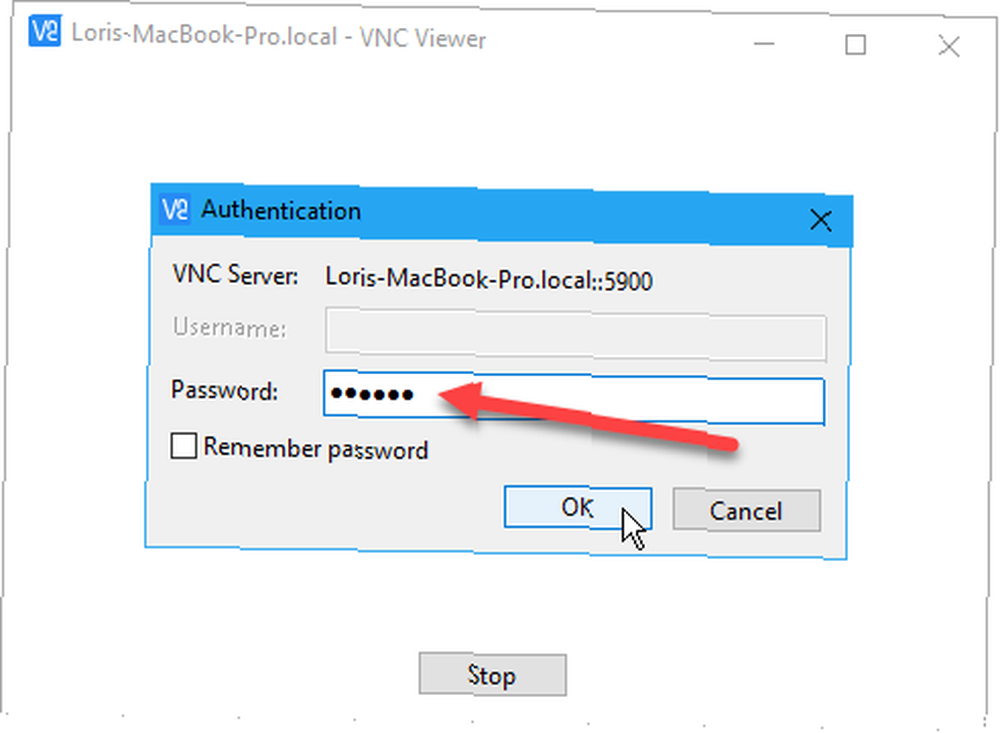
Slanje tekstualne poruke na Mac sa sustava Windows
Vidjet ćete zaslon za prijavu na Mac računalu. Čak i ako ste prijavljeni na Mac računalu, a sesija nije zaključana, morat ćete se prijaviti na svoj Mac račun u prozoru VNC Viewer..
Kliknite na ikonu za račun na koji ste postavili dijeljenje zaslona i prijavu. Vidjet ćete crveni krug s kvačicom pored njega pokraj bilo kojeg računa koji je trenutno prijavljen.
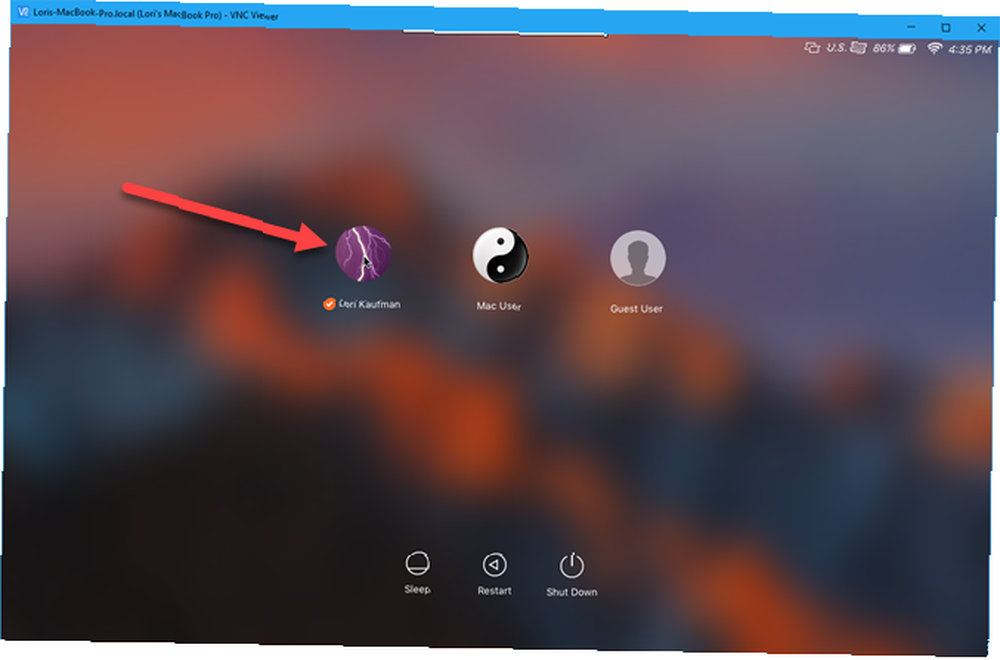
Vidjet ćete radnu površinu svog Maca kako je ostavio. Možete pristupiti svim svojim aplikacijama i koristiti ih kao što biste to učinili izravno na Mac računalu. Neke radnje mogu biti sporije od drugih, ali možete jednostavno izvršavati jednostavne zadatke poput slanja i primanja tekstualnih poruka, pregledavanja i uređivanja bilješki i pristupa kontaktima.
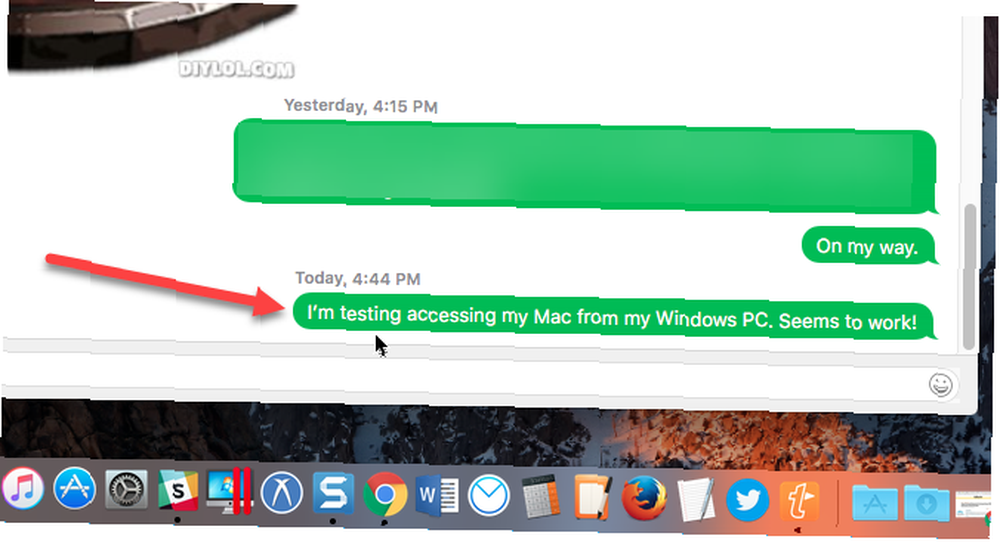
Promjena postavki i upotreba značajki u RealVNC-u
RealVNC Viewer ima neke mogućnosti i mogućnosti kojima možete pristupiti pomicanjem miša na vrh prozora VNC Viewer. Vidjet ćete značajke poput Način preko cijelog zaslona, Skala do 100%, i Bliska veza. Kad pokažite pokazivač preko gumba na alatnoj traci, prikazat će se opis.
Primijetite da vezu između Mac-a i PC-a možete prekinuti bilo s Mac računarom (na traci izbornika) ili s računala (kliknite na x na alatnoj traci RealVNC preglednika).
Kliknite ikonu zupčanika na alatnoj traci da biste pristupili dodatnim opcijama RealVNC preglednika.
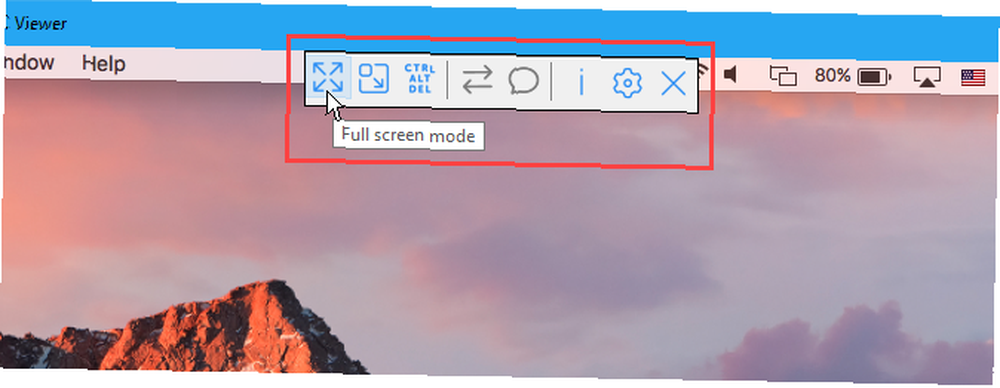
RealVNC također nudi proizvod nazvan VNC Connect koji dodaje neke značajke, uključujući 128-bitnu AES sesiju za šifriranje. Pretplata za dom je besplatna i ima obilje mogućnosti za standardnu kućnu upotrebu, ali ne dopušta vam prijenos datoteka s Mac računala i računala ili ispis na daljinu s Maca.
VNC Connect moglo bi biti kreativno rješenje za kupnje, partnere i prodajne timove. # Remoteaccess #software #IT pic.twitter.com/GU9TF88BlU
- RealVNC (@RealVNC) 5. rujna 2017
Pretplata na početnoj stranici omogućuje vam najviše pet udaljenih računala i tri korisnika.
Najbolje od oba svijeta
Sada ne morate stalno mijenjati računalo i Mac. Možete koristiti svoje računalo i imati pristup svom Mac-u, sve na istom računalu. Nije baš isto kao i izravno koristiti Mac, ali možete izvršavati sitne zadatke poput slanja tekstualnih poruka i pristupa svojim bilješkama i kontaktima bez potrebe za prijavom na svoj iCloud račun u pregledniku.
Za što još možete koristiti VNC? Razgovarali smo o četiri kreativna načina za korištenje VNC poslužitelja 4 kreativne upotrebe za VNC poslužitelj 4 kreativna korištenja za VNC poslužitelj Osim što samo VNC klijente koristite za povezivanje s udaljenim računalom, za što doista možete koristiti VNC poslužitelje? Kad se zaustavite i razmislite o tome, mogućnost povezivanja i upravljanja…, osim samo povezivanja s udaljenim računalom.
Što smatrate najkorisnijim u pristupu računalu Mac na računalu? Jeste li pronašli druge načine da to učinite? Javite nam svoje nalaze i razmišljanja u komentarima.











